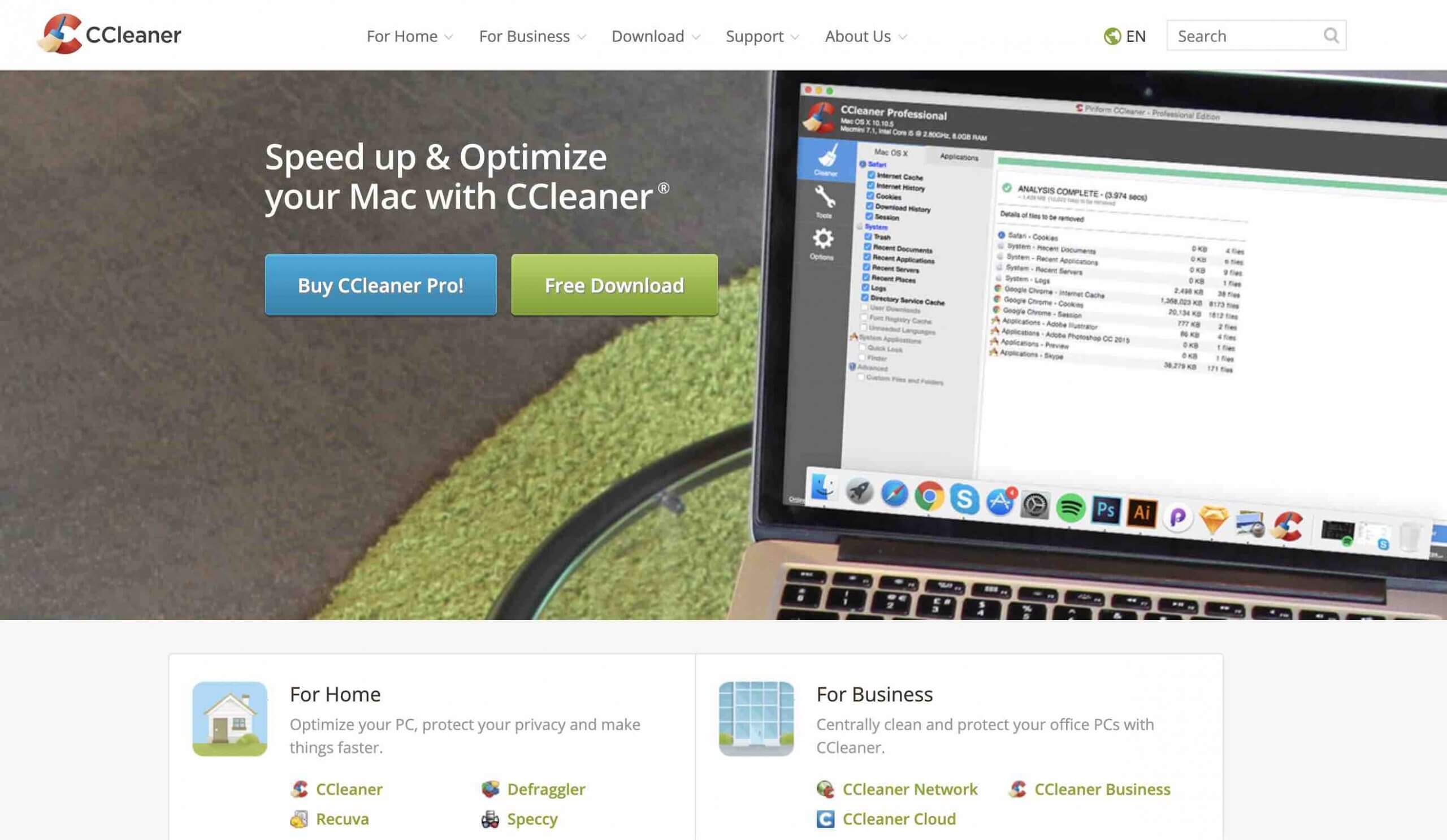Chữ ngược, được định nghĩa là “từ hoặc đoạn văn được đảo ngược”, được sử dụng để tạo sự hấp dẫn và kích thích sự tò mò của mọi người. Thời gian gần đây, chữ ngược (ɔợưƃu ữɥɔ) đang trở nên phổ biến trên Internet vì nhiều mục tiêu khác nhau, như làm cho cuộc trò chuyện thêm hài hước, tạo ấn tượng với bạn bè và đồng nghiệp, trên các nền tảng mạng xã hội như Facebook, Twitter, YouTube và nhiều ứng dụng khác.
Trong bài viết này, mình muốn chia sẻ đến bạn cách viết chữ ngược trên Word cũng như cũng sử dụng công cụ online để nhanh chóng kết quả chữ biến đổi ngược mà bạn có thể sử dụng ngay lập tức.
- Tạo chữ ngược trên Microsoft Word
- Cách 1: Xoay ngang hoặc dọc chữ trong Word
- Cách 2: Cách xoay chữ ngược trong Word
- Công cụ tạo văn bản lộn ngược trên mạng xã hội
- Các câu hỏi thường gặp về chữ ngược
- 1. Chữ ngược trong tiếng Việt có ý nghĩa gì?
- 2. Làm thế nào để viết chữ ngược trong Microsoft Word?
- 3. Có công cụ trực tuyến nào để tạo chữ ngược không?
- Kết luận
Tạo chữ ngược trên Microsoft Word
Khi bạn muốn tạo chữ xoay ngược, chữ xoay dọc hoặc chữ đảo ngược trong văn bản bằng Microsoft Word, bạn có thể sử dụng một số công cụ hữu ích. Dưới đây là một số hướng dẫn để bạn tạo chữ ngược trong Microsoft Word:
Để tạo chữ ngược trong Word, bạn có thể làm theo các bước sau:
Cách 1: Xoay ngang hoặc dọc chữ trong Word
Bước 1: Vô Insert (Chèn) và chọn Text Box (Hộp văn bản) để thêm hộp văn bản vào tài liệu của bạn. Sau đó, gõ nội dung văn bản vào hộp này.
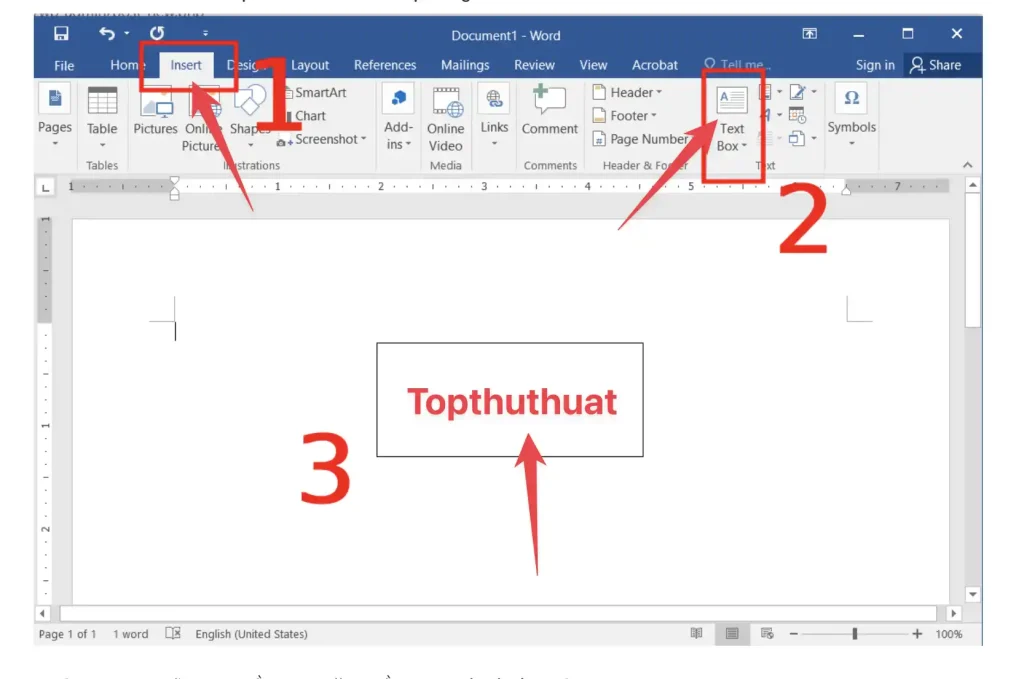
Bước 2: Sau khi bạn đã thêm nội dung văn bản vào hộp, bạn có thể xoay chữ theo chiều dọc hoặc chiều ngang tùy ý bằng hai cách sau:
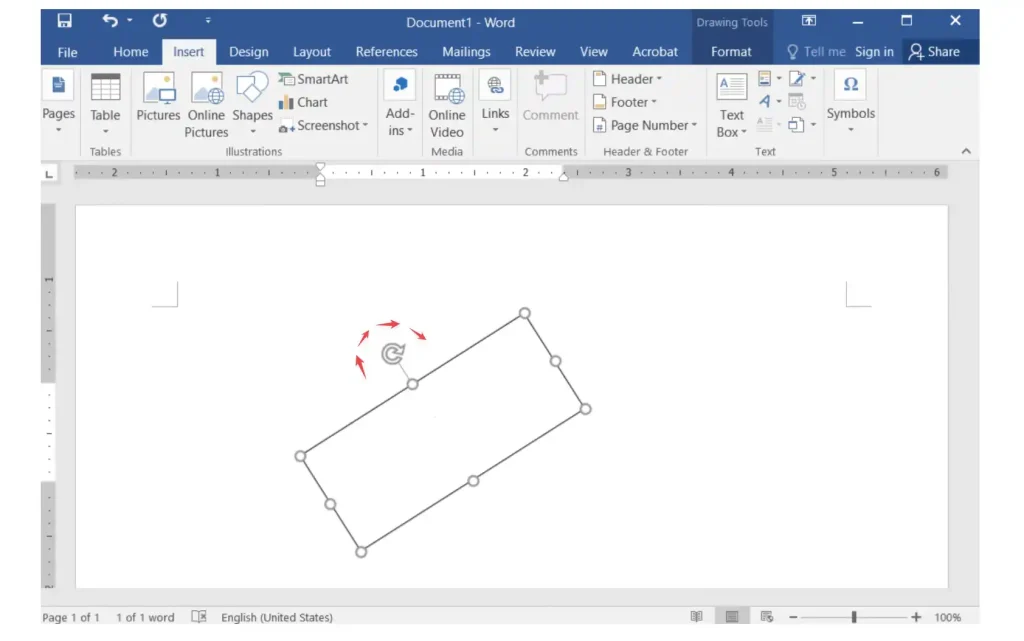
Bấm chuột vào hộp văn bản để chọn dòng chữ cần xoay. Sau đó, bạn sẽ thấy xuất hiện một hộp vòng tròn xoay tròn góc trên đỉnh của hộp văn bản. Bấm giữ chuột vào nút mũi tên xoay tròn và kéo để xoay chữ theo ý muốn của bạn.
Cách 2: Cách xoay chữ ngược trong Word
Bước 1: Vào tab “Insert” (Chèn) và chọn “WordArt” để thêm văn bản đặc biệt vào tài liệu của bạn. Sau đó, chọn một mẫu chữ muốn sử dụng và nhập nội dung văn bản của bạn.
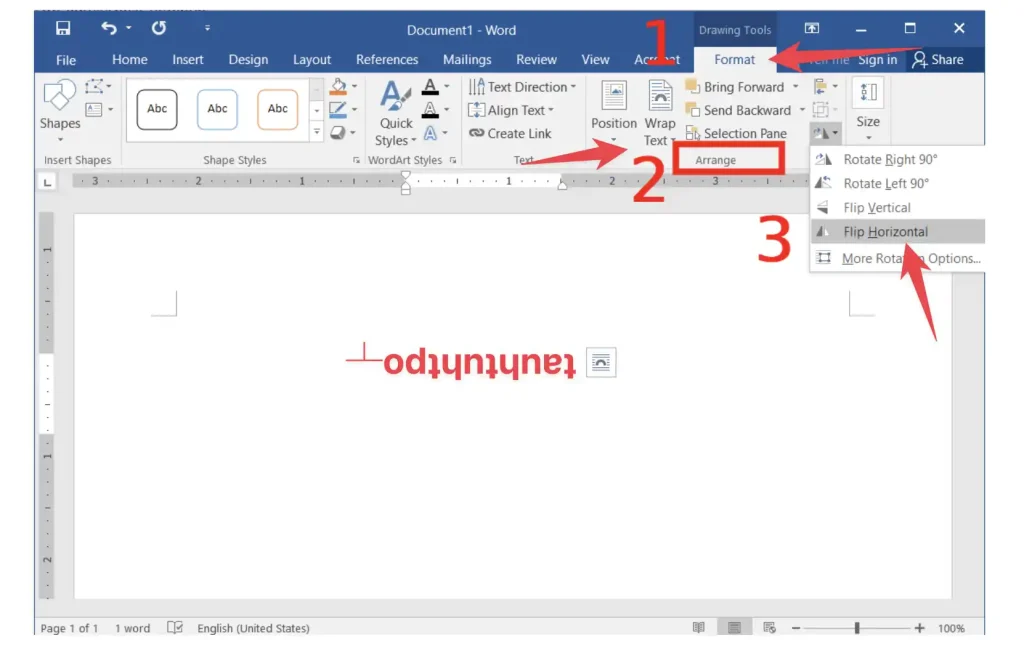
Bước 2: Sau khi bạn đã thêm văn bản WordArt, tiếp tục bằng cách:
- Vào tab “Format” (Định dạng) trên thanh menu của Word.
- Chọn hộp lệnh “Arrange” (Sắp xếp) trên thanh công cụ.
- Tiếp theo, chọn “Rotate” (Xoay) và bạn sẽ thấy các tùy chọn liên quan đến xoay chữ.
- Nhấn vào “Flip Horizontal” (Xoay Ngang) để xoay ngược chữ trong Word theo chiều ngang.
Công cụ tạo văn bản lộn ngược trên mạng xã hội
Ngoài Microsoft Word, bạn cũng có thể sử dụng các công cụ trực tuyến để tạo văn bản lộn ngược cho các mục đích sử dụng trên mạng xã hội. Dưới đây là một số công cụ phổ biến để tạo chữ ngược:
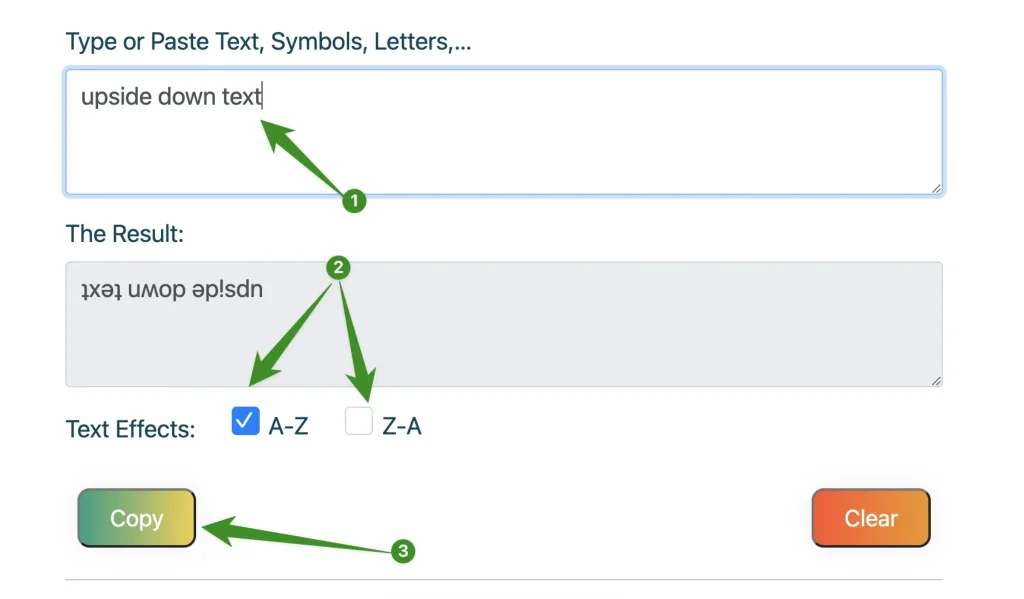
- Upsidedowntext.Pro: Bạn có thể sử dụng trang web “Upside Down Text Generator” để tạo chữ ngược. Chỉ cần viết hoặc dán chữ hoặc số bất kì vào vào ô chuyển đổi và công cụ sẽ tự động tạo ra chữ ngược cho bạn.
Chỉ cần nhấn nút Copy để sử dụng kết quả chuyển đổi. Ngoài ra, bạn cũng có thể chuyển đổi chữ ngược sang định dạng HTML để dán vào Blogger, WordPress,… - Ung-Dung.com: Để tạo chữ ngược trên Facebook, Youtube,… bạn có thể sử dụng trang web này để tạo ngay công cụ tạo chữ ngược.
Công cụ cho phép bạn viết chữ bình thường và tự động chuyển đổi thành chữ ngược khi nhập vào. Sau đó, bạn chỉ cần nhấn nút Sao chép để đăng lên trang cá nhân hoặc trang doanh nghiệp của mình.
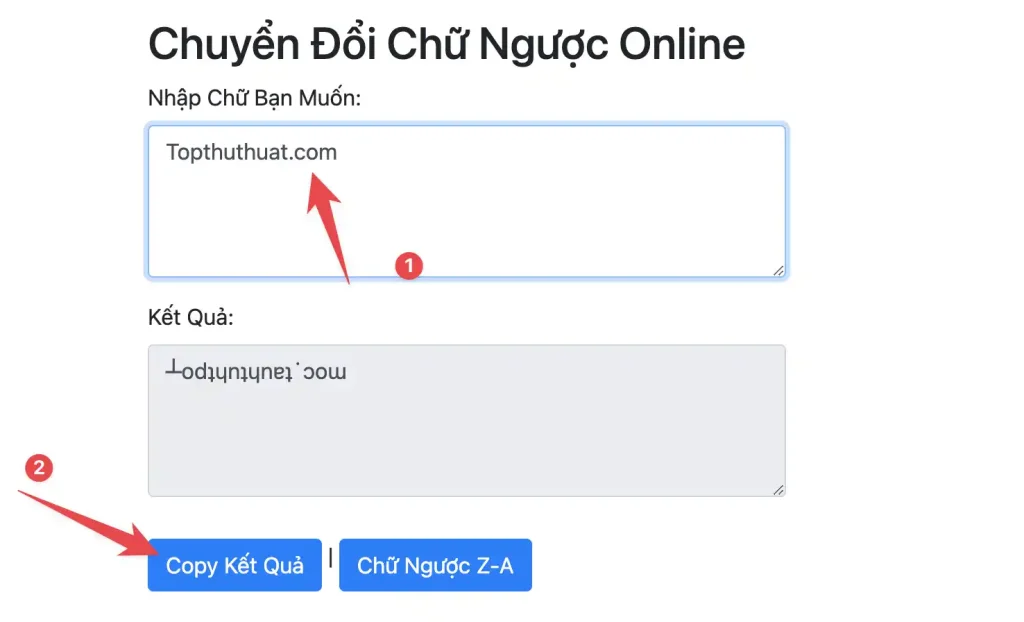
Các câu hỏi thường gặp về chữ ngược
1. Chữ ngược trong tiếng Việt có ý nghĩa gì?
Chữ ngược trong tiếng Việt không mang ý nghĩa riêng. Nó chỉ là một hiệu ứng chữ hoặc văn bản nhằm gây sự chú ý cho người đọc hoặc bạn bè.
2. Làm thế nào để viết chữ ngược trong Microsoft Word?
Bạn có thể sử dụng tính năng Text Box hoặc WordArt trong Microsoft Word để viết chữ ngược.
3. Có công cụ trực tuyến nào để tạo chữ ngược không?
Có nhiều công cụ trực tuyến miễn phí để tạo chữ ngược, mình đã chia sẻ cho bạn 2 công cụ tạo chữ ngược tốt nhất hiện nay mà bạn có thể sử dụng.
Kết luận
Hy vọng với những thông tin cung cấp trong bài viết này, bạn đã hiểu rõ hơn về chữ ngược và có thể giải đáp được những câu hỏi thường gặp. Nếu như có câu hỏi hoặc góp ý nào khác dành cho bài viết, đừng quên để lại lời bình của bạn ngay trong phần dưới đây.